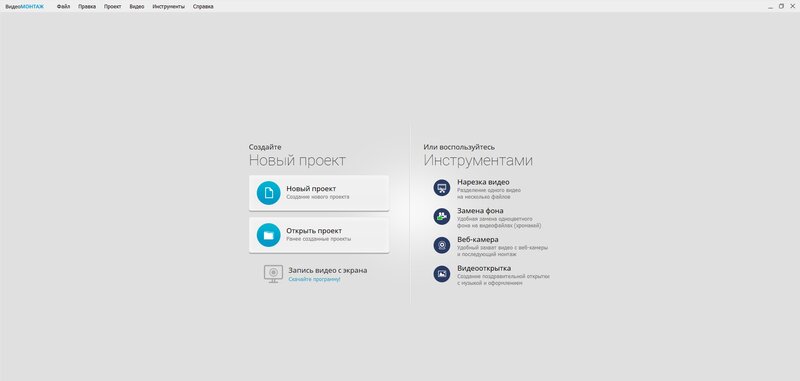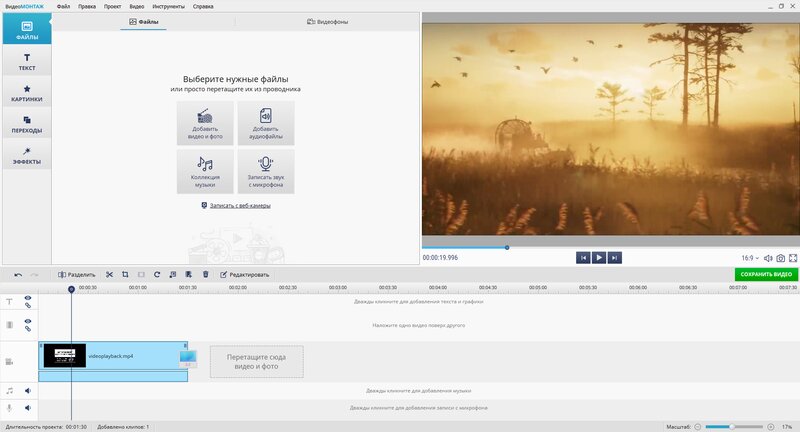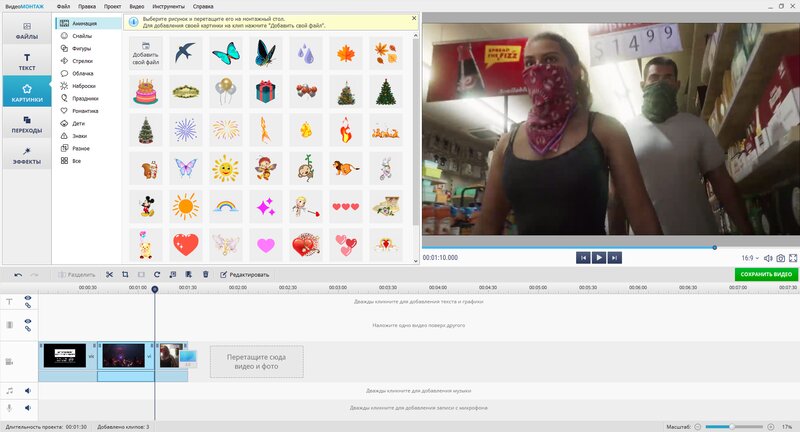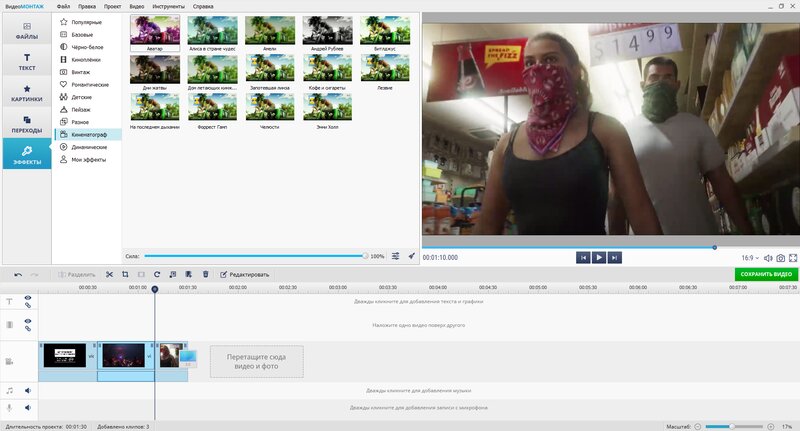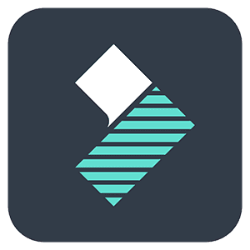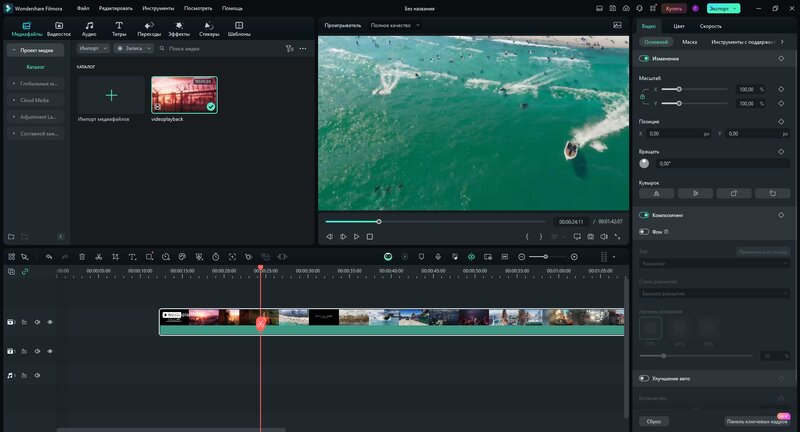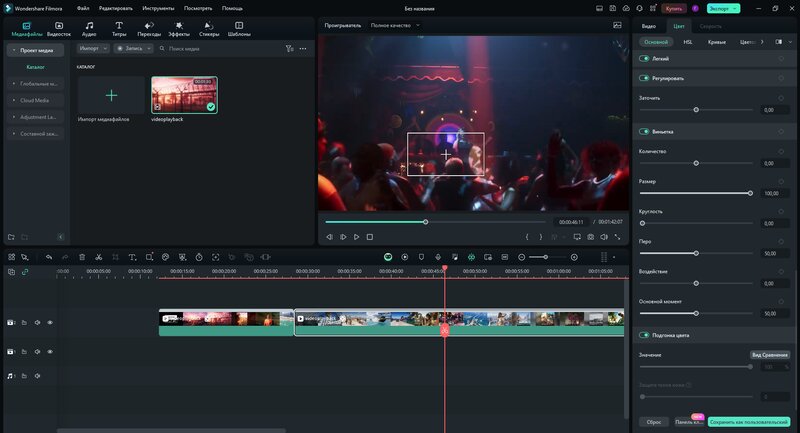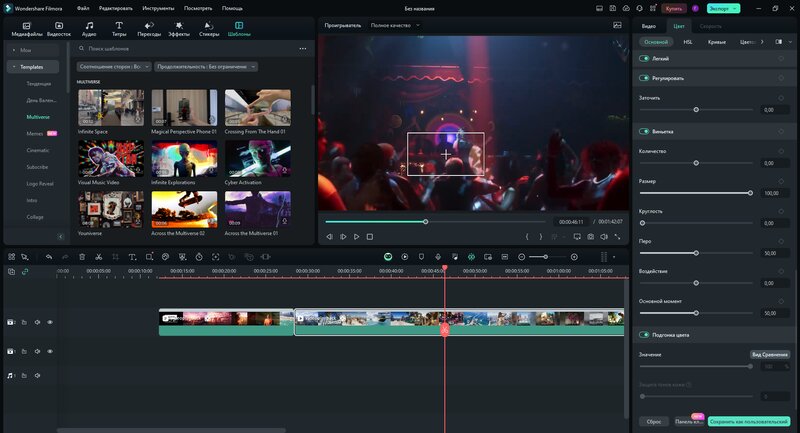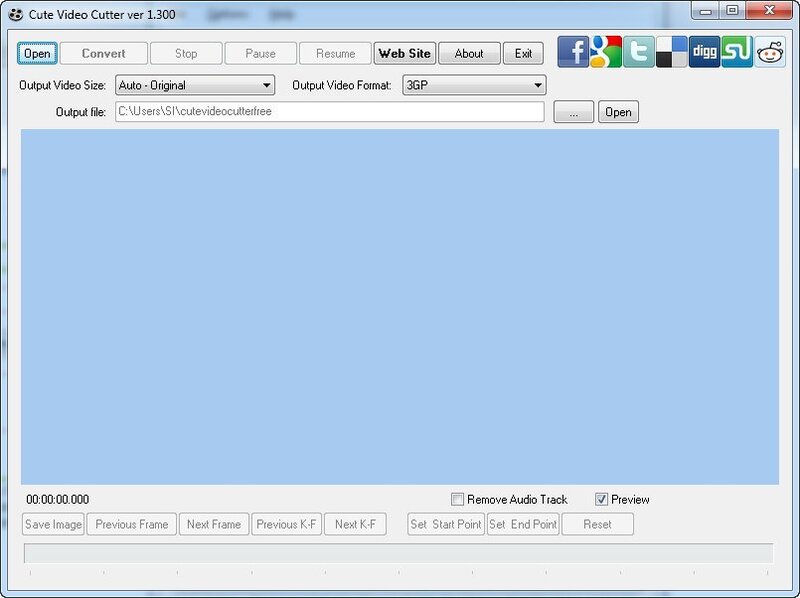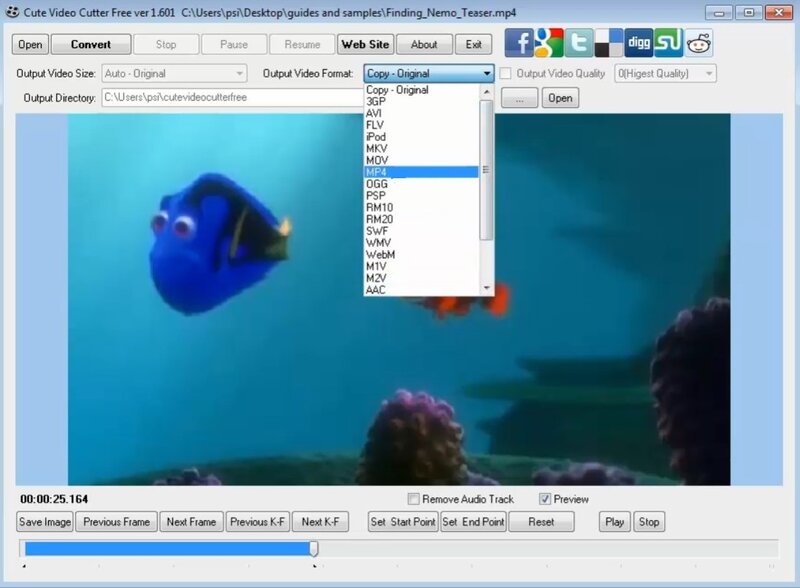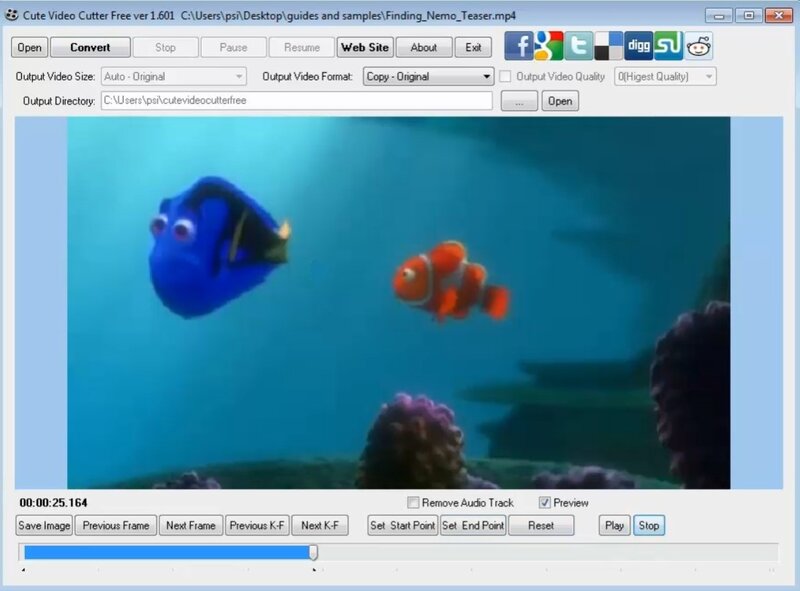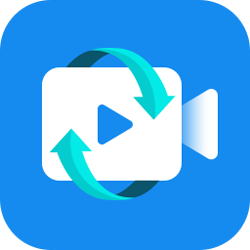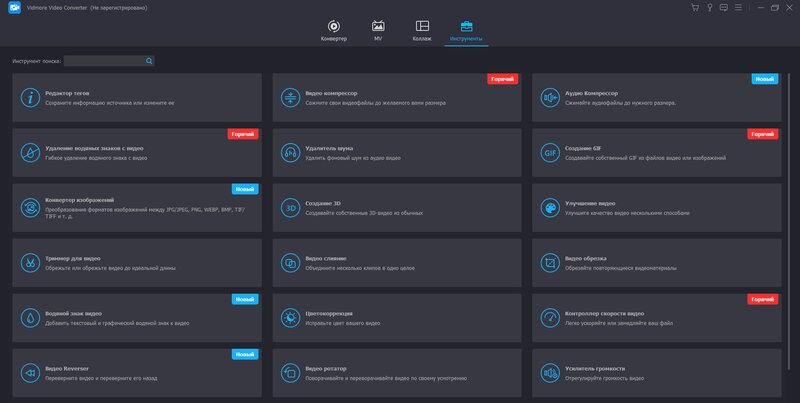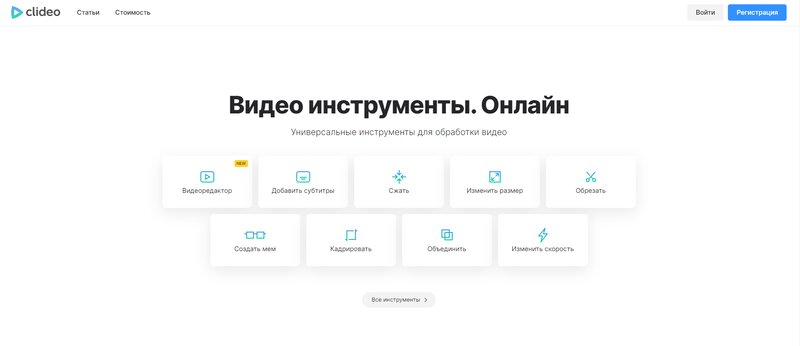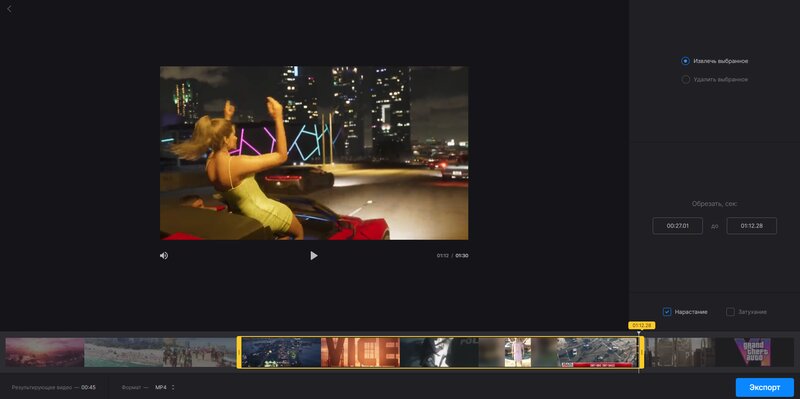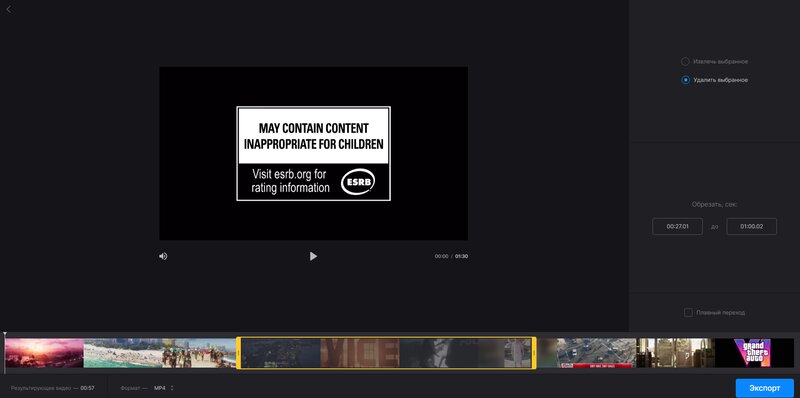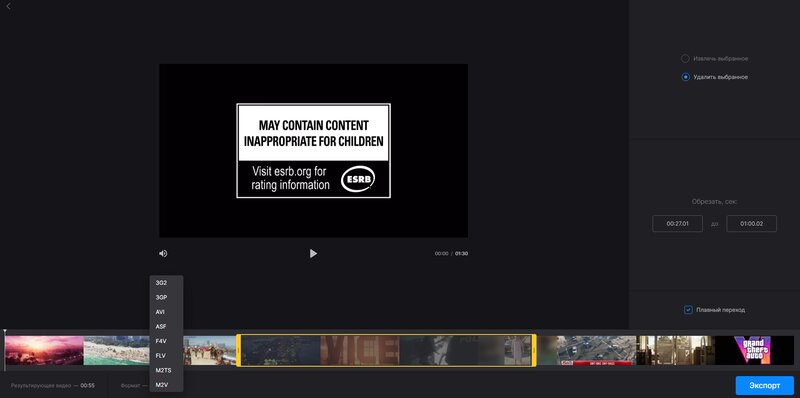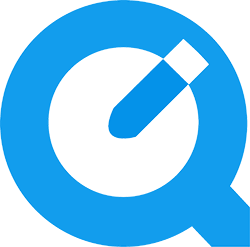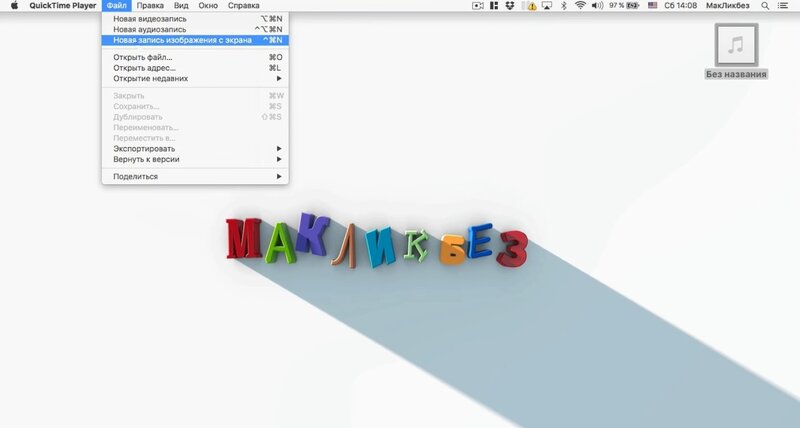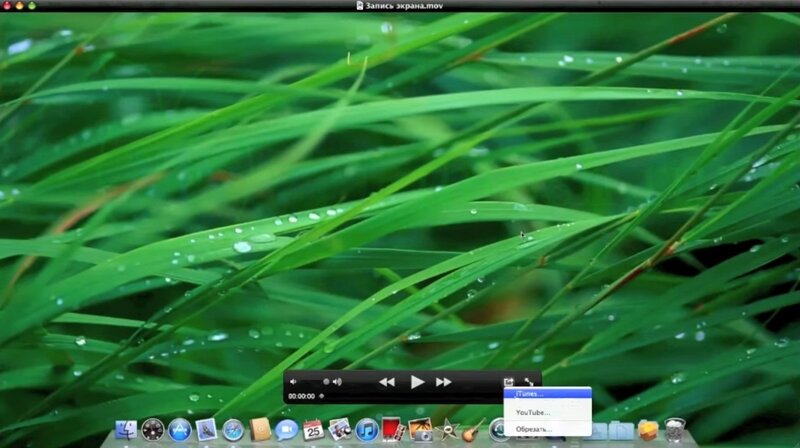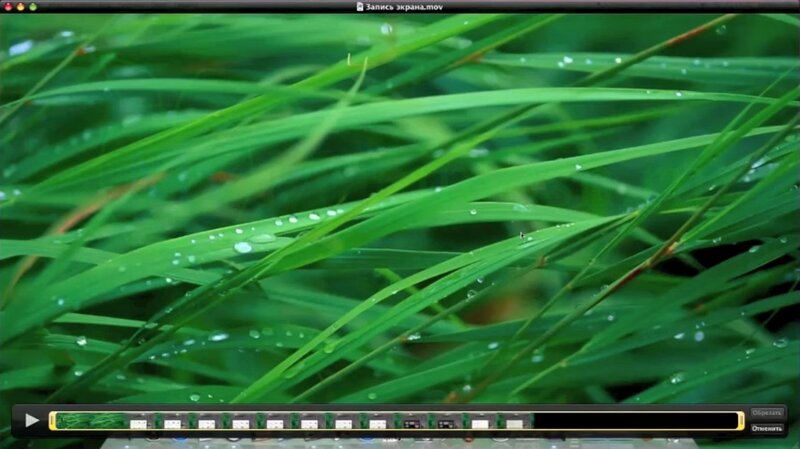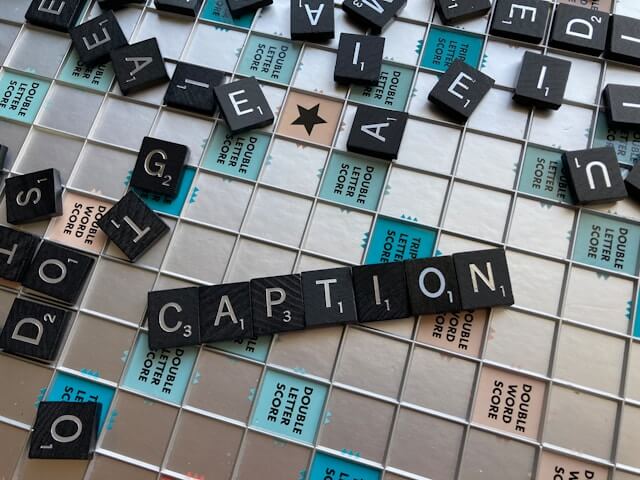Часто задаваемые вопросы
Стоит ли использовать переходы для ролика?
Да, благодаря им можно сделать ролик более смотрибельным, особенно если вы вырезаете фрагмент из середины видео. Не будет резкого переключения между сценами благодаря плавным переходам.
Какой длины должен быть ролик на видео?
Для тех, кто стремится улучшить показатели на YouTube, рекомендуется создавать ролики продолжительностью в две минуты. Такие видео досматривают чаще, чем длинные фильмы. Высокий уровень досматриваемости на YouTube влияет на то, сколько ролики с канала будут чаще попадать на страницу с рекомендациями.